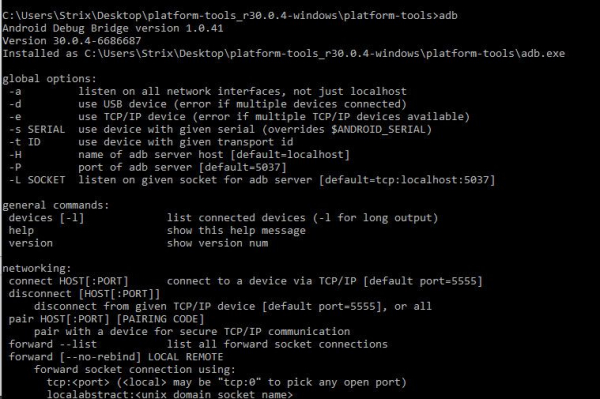Когда кто-то слышит о сторонних приложениях, он может подумать о них как о незаконном типе приложений. Напротив, это не так, поскольку использование стороннего приложения не является незаконным. Сторонние приложения – это программные приложения, созданные разработчиками, не являющимися производителем устройства или его операционной системы.
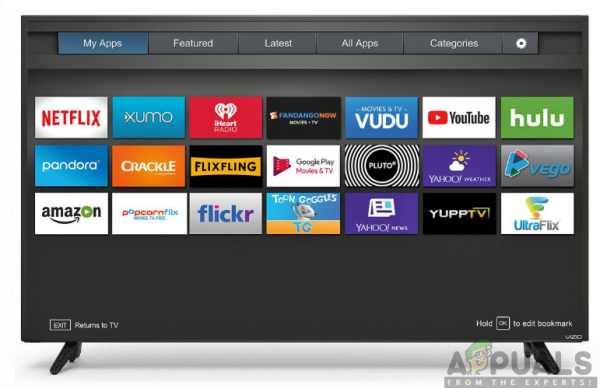
Теперь вы хотите загрузить сторонние приложения на свой Smart Samsung TV, но не знаете, как это сделать? Итак, совершите путешествие по этой странице и получите самые простые ответы на свой вопрос. Насколько вы знаете, как загружать приложения из Play Store на свой телевизор Samsung, вам будет полезно знать и понимать, как получать сторонние приложения.
Примечательно, что для успешной загрузки сторонних приложений на ваш Smart Samsung TV вам потребуется компьютер и запоминающее устройство, такое как Flash Drive. , SD-карта или Pen Drive среди других. Более того, вам необходимо убедиться, что вы подключаете свой компьютер и телевизор к одной беспроводной сети.
Теперь, когда вы собираетесь загрузить сторонние приложения, вам сначала нужно разрешить установку из неизвестные источники, включив функцию «Неизвестные источники» на телевизоре Samsung Smart TV. Для этого вам нужно будет выполнить шаги, описанные ниже:
Примечание для пользователей TIZEN: Tizen имеет SDB, который он использует для связи с подключенными устройствами. Поэтому, если вы используете Tizen, используйте этот инструмент вместо упомянутого в статье.
Включение установки из неизвестных источников
- Включите свой Samsung Smart TV.
- На главном экране перейдите к меню “Настройки” .
- Выберите вкладку “Личные” и найдите параметр Безопасность . .
- Теперь вы сможете увидеть настройки для Неизвестные источники . Переключите переключатель рядом с ним, чтобы включить его.
- После включения , теперь вы можете бесплатно загружать приложения из других источников, кроме Play Store.
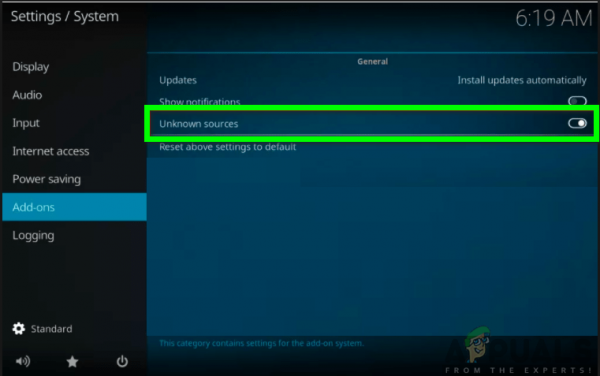
Включение режима разработчика
Во-вторых, вам нужно будет включить режим разработчика на вашем Samsung Smart TV. Включение режима разработчика позволит вам получить доступ ко всем видам полезных инструментов и настроек вашего Smart TV. Загрузка сторонних приложений – одна из функций, которую вы можете получить в режиме разработчика. Поэтому обязательно следуйте инструкциям ниже, чтобы включить его:
- Включите телевизор Samsung Smart .
- Перейдите в настройки и выберите параметр Smart Hub.
- Выберите раздел Приложения.
- Вам будет предложено ввести PIN-код после нажатия на панель приложений. На пульте дистанционного управления введите 12345 в качестве булавки. Это код по умолчанию для всех Samsung Smart TV.
- Теперь появится окно с настройкой режима разработчика. Переключите режим разработчика на ON .
- Затем, введите IP-адрес компьютера , который вы хотите подключить к телевизору, и нажмите OK . (Вы можете узнать IP-адрес своего компьютера в службе поддержки Microsoft.)
- Затем вы можете перезагрузить телевизор, и все готово.
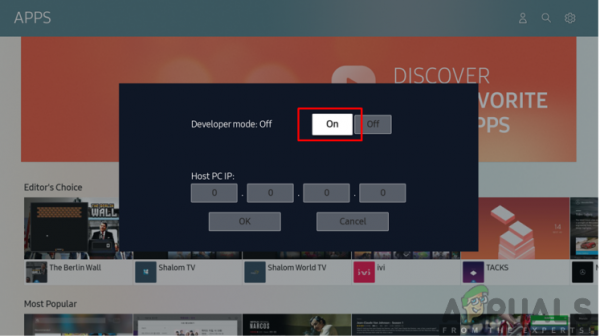
Теперь, когда требования установлены, вы можете продолжить и загрузить сторонние приложения на свой Smart TV. Существуют внешние и внутренние способы загрузки приложений. Это предполагает использование командной строки на вашем компьютере или использование внешних запоминающих устройств.
Загрузка сторонних приложений с помощью командной строки
Это один из самых простых способов загрузки сторонних приложений на ваш Samsung Smart TV. С помощью вашего компьютера вы будете использовать командную строку, чтобы ввести несколько команд и установить приложение на свой телевизор. Однако для этого вам нужно будет узнать IP-адрес вашего телевизора. Обязательно выполните следующую процедуру, чтобы получить IP-адрес:
- Включите свой телевизор и перейдите в Настройки .
- Выберите параметр сети .
- Щелкните Информация , и вы увидите раздел IP-адреса.
- Запишите IP-адрес вашего телевизора. Он должен быть похож на этот:
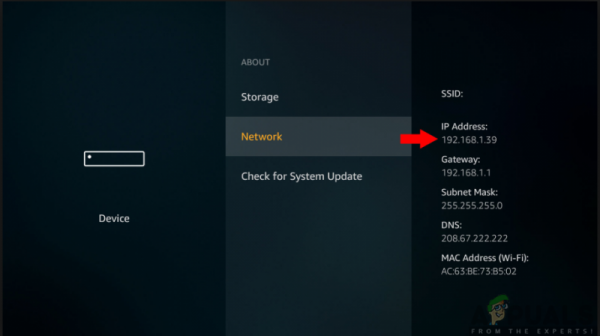
Теперь, когда у вас есть IP-адрес вашего телевизора, вы можете продолжить процесс загрузки, выполнив следующие шаги:
- Откройте свой компьютер. и запустите командную строку.
- В командной строке введите команду adb connect 192.168. 2.201 (IP-адрес вашего телевизора). Это покажет вам, что вы подключены к 192.168.2.201:5555
- Выполните команду install D install.apk (это расположение файла вашего приложения).
- Наберитесь терпения, пока идет загрузка. В командной строке должно появиться сообщение об успешном завершении.
- Отключите телевизор от компьютера, введя команду adb disconnect 192.168.2.201 (IP-адрес вашего телевизора)
- Теперь вы успешно загрузили стороннее приложение на свой Samsung Smart TV.. Теперь вы можете перемещаться по интеллектуальному концентратору, а затем по приложениям на телевизоре, и таким образом вы найдете приложение, которое вы скачали.
Загрузка сторонних приложений с использованием внешних запоминающих устройств
Это включает в себя процесс загрузки неопубликованных приложений из надежного источника, доступного в Интернете. Это делается с помощью веб-браузера вашего компьютера, откуда приложение будет загружено на ваш компьютер. Теперь, используя устройства хранения, такие как флэш-накопитель, вы можете скопировать файл со своего компьютера и перенести его на свой Samsung Smart TV. Следовательно, для выполнения этого процесса вам необходимо выполнить следующие шаги:
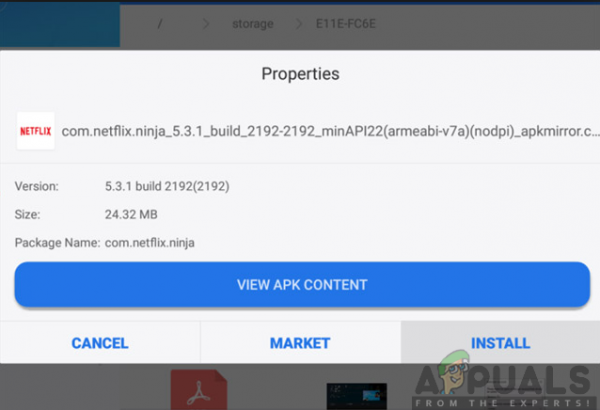
- Откройте веб-браузер на своем компьютере или портативном компьютере .
- Из надежные источники , найдите .apk-файл для приложения, которое вы хотите установить на свой Samsung Smart TV, а затем загрузите его .
- Вставьте Flash Drive в свой ноутбук или компьютер и скопируйте в него файл.
- После копирования файла извлеките флешку из компьютера и подключите его к телевизору .
- Откройте флэш-накопитель и, найдя файл .apk, выберите его и нажмите Установить .
- После завершения процесса установки вы можете открыть и наслаждаться приложением, которое вы ave только что установлен на вашем Samsung Smart TV.
Бонус: настройка ADB в Windows
Если у вас возникли проблемы с настройкой ADB в Windows, следуйте перечисленным инструкции ниже. Убедитесь, что вы вошли в систему как администратор.
- Загрузите установку ADB для Windows отсюда.
- Разархивируйте содержимое в доступное место (предпочтительно на рабочем столе или на диске).
- Затем откройте командную строку (Windows + S, введите cmd, щелкните ее правой кнопкой мыши и выберите Запуск от имени администратора ).
- Теперь вам нужно cd туда, куда вы извлекли заархивированный файл. Используйте команду dir , чтобы увидеть, какие папки перечислены в вашем текущем местоположении в командной строке.
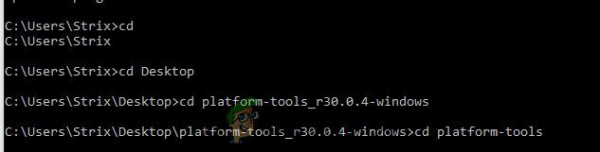
- Теперь, когда вы наберете adb в качестве команды для его запуска, он станет доступен.